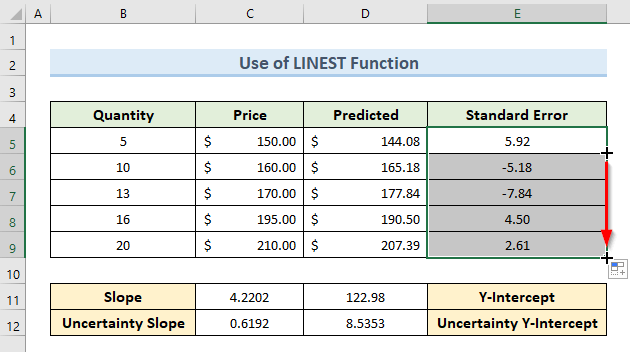فهرست
دا مقاله به تشریح کړي چې څنګه په ایکسیل کې د د ریګریشن سلیپ معیاري تېروتنه محاسبه کړي. معیاري تېروتنه د ارزونې معیاري انحراف دی. عموما، د ریګریشن سلیپ لاین معیاري تېروتنه دا په ګوته کوي چې څنګه ځینې متغیرونه د اوسط ارزښت څخه ویشل شوي. ستاسو د لیدل شوي ارزښتونو او بیاکتنې کرښې ترمنځ اوسط توپیر د ریګریشن سلیپ معیاري تېروتنه ده.
د تمرین کاري کتاب ډاونلوډ کړئ
تاسو کولی شئ د تمرین کاري کتاب له دې ځایه ډاونلوډ کړئ.
د Slope.xlsx معیاري تېروتنه محاسبه کړئ
په Excel کې د ریګریشن سلوپ معیاري تېروتنه محاسبه کولو لپاره 2 اغیزمنې لارې
پدې مقاله کې به موږ وښیو 2 په ایکسیل کې د ریګریشن معیاري غلطۍ سلیپ محاسبه کولو لپاره اغیزمنې لارې. هرڅومره چې د معیاري غلطۍ ارزښت کوچنی وي ، زموږ ارزښتونه به د راجسټریشن کرښې ته نږدې وي. د دې مقالې د دواړو میتودونو لپاره، موږ به د ورته ډیټا سیټ څخه کار واخلو.
1. په Excel کې د سکیټر چارټ سره د ریګریشن سلیپ معیاري تېروتنه محاسبه کړئ
لومړی او تر ټولو مهم، د ریګریشن معیاري تېروتنه محاسبه کړئ slope in Excel د سکریټر چارټ سره. د مثال په توګه، موږ غواړو د لاندې ډیټاسیټ څخه معیاري تېروتنه محاسبه کړو. ډیټاسیټ د ځینو محصولاتو قیمت او مقدار لري.
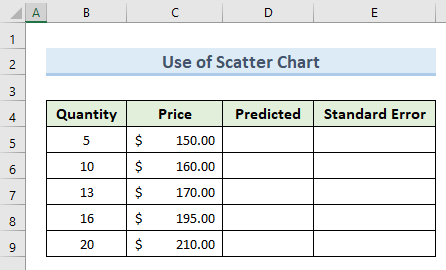
راځئ چې د معیاري غلطۍ محاسبه کولو مرحلې وګورو.
ګامونه:
- د پیل کولو لپاره،سیل غوره کړئ ( B4:C9 ).
- سربیره پردې، داخل کړئ ټب ته لاړ شئ.
- بیا، په ' کلیک وکړئ. داخل کړئ سکیټر (X, Y) یا د بلبل چارټ ' نښه. لومړی سکرټر چارټ غوره کړئ.
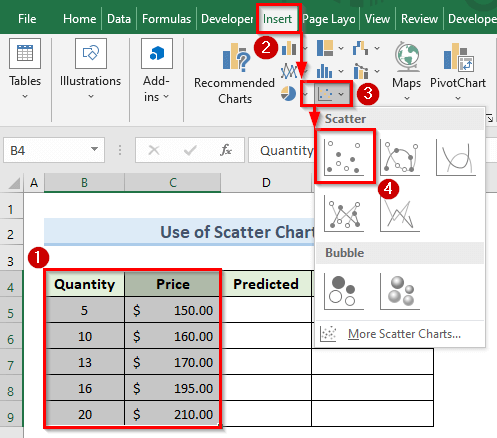
- د لاندې انځور په څیر یو چارټ به ښکاره شي. موږ کولی شو په چارټ کې د ډیټا پوائنټونه وګورو.
- بیا، په هر ډاټا نقطه کې ښي کلیک وکړئ او انتخاب غوره کړئ ' د رجحان لاین اضافه کړئ ' .
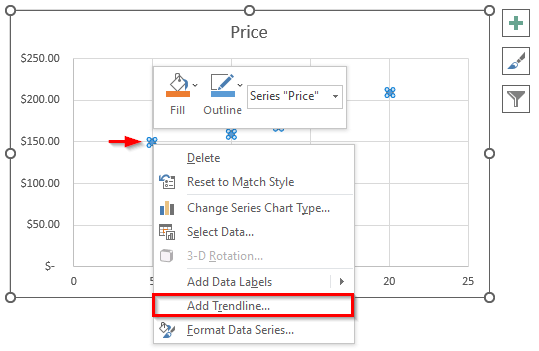
- پورتنی عمل به په ګراف کې د رجحان لاین داخل کړي.
- بیا، په رجحان لاین باندې کلیک وکړئ.
- د رجحان لاین انتخابونو ته لاړ شئ.
- اختیارونه وګورئ ' په چارټ کې مساوات ښکاره کړئ ' او ' په چارټ کې د R-squared ارزښت ښکاره کړئ '.
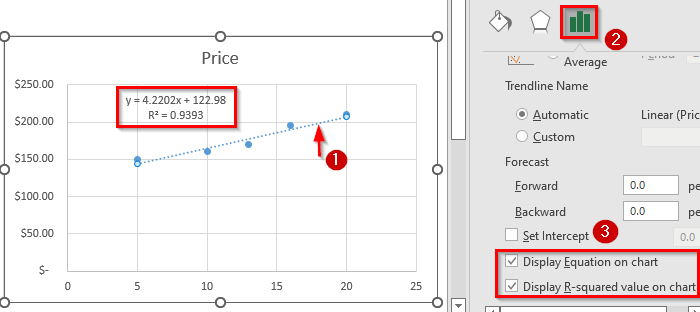
- سربیره پردې، چارټ غوره کړئ.
- بیا، چارټ ډیزاین ><ته لاړ شئ 1>د چارټ عنصر اضافه کړئ > د محور سرلیک .
- د محور سرلیکونه د اختیار ' لومړني افقی ' او ' لومړنی عمودی '.
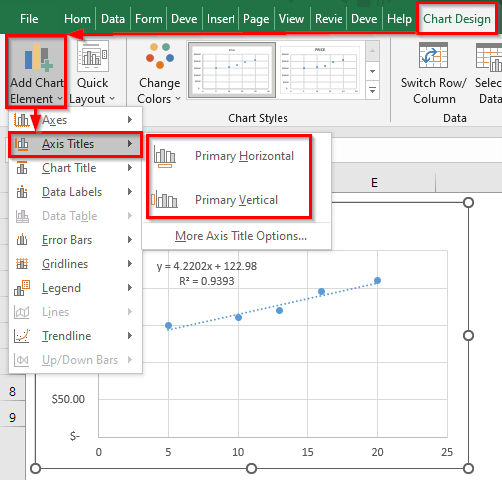
- د محور د نومونو له ټاکلو وروسته به زموږ جدول د لاندې انځور په څېر ښکاري.
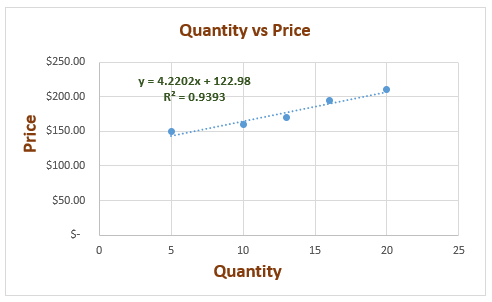
- وروسته، د رجحان لاین مساوات تعقیب کړئ لاندې فورمول په حجره کې داخل کړئ D5 :
=4.2202*B5 + 122.98
- کیږئ انټر .
- نو، موږ په سیل D5 کې د رجحان لاین څخه وړاندوینه شوي نرخ ترلاسه کوو.
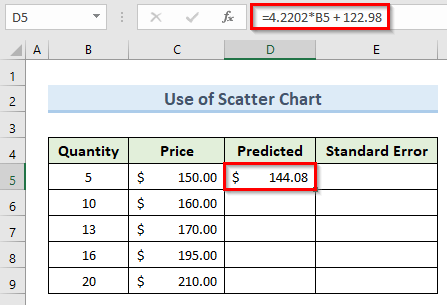
- اوس، د سیل D5 څخه D9 ته د Fill Handle وسیله کش کړئ.
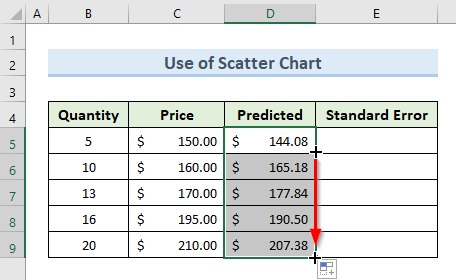
- له هغې وروسته، لاندې دننه کړئپه حجره کې فورمول E5 :
=C5-D5
- کیږئ Enter .
- نو، موږ په حجره کې د لومړي ټکي لپاره معیاري تېروتنه ترلاسه کوو E5 .
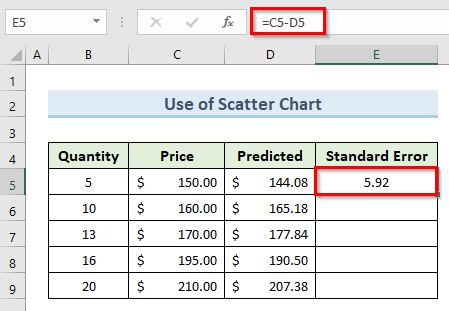
- په پای کې د Fill Handle وسیله له سیل E5 څخه E9 ته کش کړئ.
- په پایله کې، موږ د ټولو لپاره د ریګریشن سلیپ معیاري غلطۍ ترلاسه کوو. د معلوماتو ټکي.
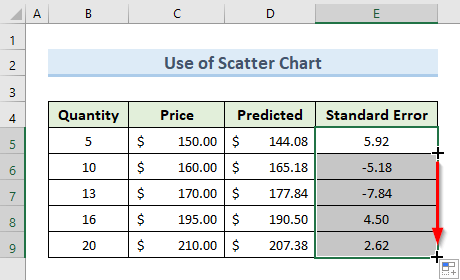
نور ولولئ: په Excel کې د تناسب معیاري غلطی محاسبه کولو څرنګوالی (په اسانۍ ګامونو سره)
2. د ریګریشن سلیپ د ناڅرګندتیا سره د معیاري تېروتنې محاسبه کولو لپاره د Excel LINEST فنکشن
د ریګریشن سلیپ د معیاري غلطۍ محاسبه کولو بله طریقه د د LINEST فنکشن کارول دي. په ایکسل کې د LINEST فعالیت د خپلواک متغیرونو او څو متغیر متغیرونو ترمنځ اړیکه روښانه کوي. دا پایله د صف په شکل کې راګرځوي. موږ به د ریګریشن سلیپ د ناڅرګندتیا په کارولو سره د ریګریشن لاین څخه د Y ارزښت د انحراف وړاندوینه وکړو. موږ به د دې میتود روښانه کولو لپاره لاندې ډیټا سیټ وکاروو.
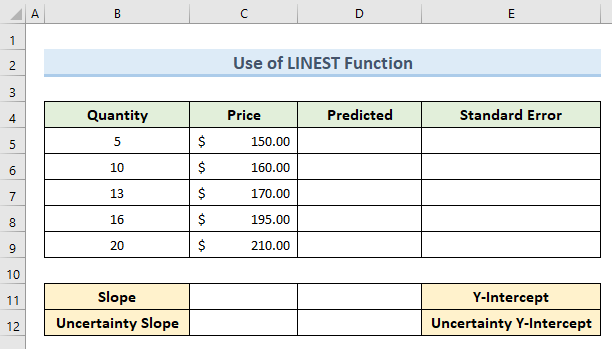
راځئ د دې میتود د ترسره کولو مرحلې وګورو.
مرحلې: 3>
- لومړی، حجره وټاکئ ( C11:D12 ).
- دوهم، لاندې فورمول په حجره کې ټایپ کړئ C11 :
=LINEST(C5:C9,B5:B9,1,1)
- انټر فشار مه کوئ. کلیک وکړئ Ctrl + Shift + Enter ځکه چې دا د سرې فورمول دی. لکه پایلې ورکړئلاندې انځور.
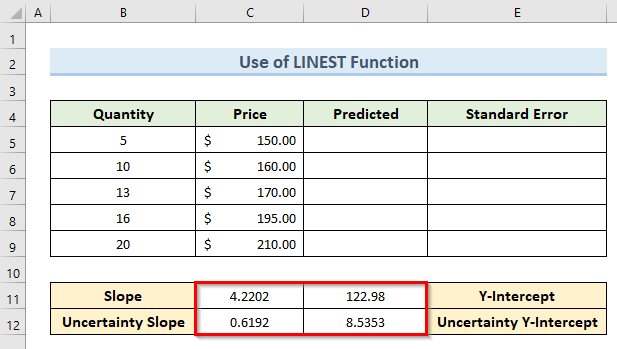
- دریم، د میتود-1 په څیر موږ به د Slope او <1 ارزښت سره یو فورمول جوړ کړو>Y-Intercept . دا فورمول په حجره کې دننه کړئ D5 :
=$C$11*B5+$D$11
- کیس Enter .
- نو، موږ په سیل D5 کې وړاندوینه شوي نرخ ترلاسه کوو.
27>
- سربیره پردې، کش کړئ د د ډکولو دستګاه وسیله د سیل D5 څخه D9 ته.
28>
- بل د معیاري تېروتنې محاسبه کولو لپاره لاندې فورمول په حجره کې دننه کړئ E5 :
=C5-D5
- <12 اوس، Enter فشار ورکړئ.
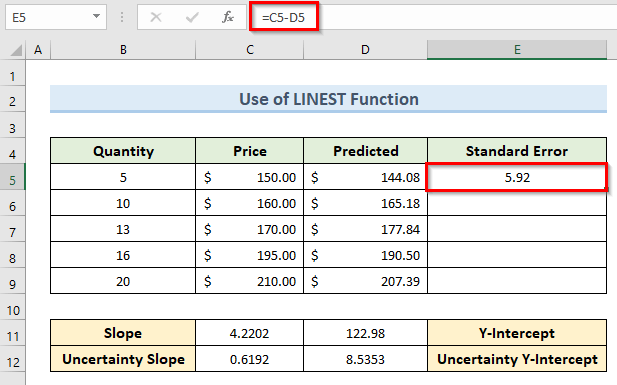
- بیا، د ډکولو لاسوند وسیله له سیل <1 څخه کش کړئ>E5 تر E10 .
- په نهایت کې، موږ د ټولو ډیټا نقطو لپاره د ریګریشن سلیپ معیاري غلطۍ ترلاسه کوو.
نور ولولئ: په Excel کې د Skewness معیاري تېروتنه څنګه محاسبه کړئ
پایله
په پایله کې، دا ټیوټوریل یو بشپړ لارښود دی د معیاري تېروتنې د د ریګریشن سلیپ په ایکسیل کې محاسبه کول. د دې لپاره چې خپل مهارتونه ازموینې ته واچوئ، د تمرین کاري پاڼه وکاروئ چې د دې مقالې سره راځي. مهرباني وکړئ لاندې بکس کې یو نظر پریږدئ که تاسو کومه پوښتنه لرئ. موږ به هڅه وکړو چې ژر تر ژره تاسو ته ځواب ووایو. په راتلونکي کې، د نورو په زړه پورې Microsoft Excel حلونو لپاره زموږ ویب پاڼې ته سترګې په لار وساتئ.